Deze handleiding geeft details over hoe u Emudeck op uw Steam Deck kunt installeren en gebruiken om Sega Game Gear -games te spelen, waardoor de prestaties worden geoptimaliseerd met decky loader en elektrisch gereedschap.
>
Snelle links
>
>
- <🎜 🎜 🎜> Voordat Emudech wordt geïnstalleerd
- > Emudeck installeren op het stoomdek
- Game Gear ROM's overbrengen en Steam ROM manager gebruiken >
- > Ontbrekende illustraties oplossen in Emudeck >
- Game Gear Games spelen op het stoomdek >
- > Decky loader installeren op het stoomdek >
- > De plug -in van de elektriciteitsgereedschappen installeren >
- > Problemen oplossen Decky Loader na een stoomdek -update >
>
De Sega Game Gear, een baanbrekende handheld -console, vindt nu een nieuw huis op het stoomdek dankzij Emudeck. Deze gids biedt een uitgebreide walkthrough. Recente updates bevelen Power Tools aan via Decky Loader voor optimale prestaties.
>
Voordat Emudech
wordt geïnstalleerd
>
Bereid uw stoomdek voor door deze voorlopige stappen te nemen: 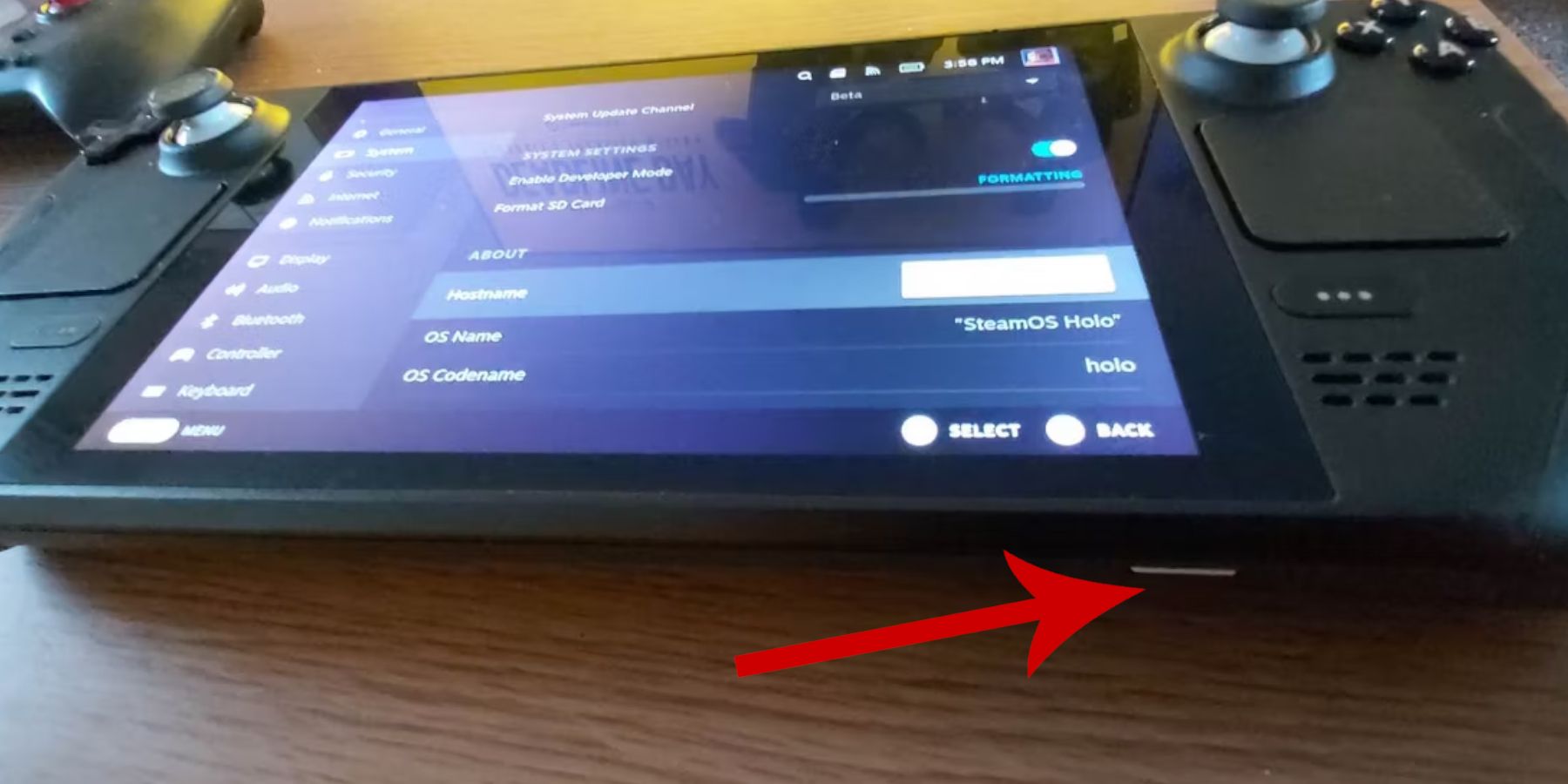 >
>
Activeer de ontwikkelaarsmodus
>
>
Druk op de stoomknop. - >
Toegang tot het systeemmenu. - >
Schakel de ontwikkelaarsmodus in systeeminstellingen in. - >
Toegang tot het nieuwe ontwikkelaarmenu. - >
Navigeer naar Diversen en schakel CEF op afstand in debuggen in. - >
Start uw stoomdek opnieuw. - >
>
Aanbevolen items
>
>
Externe opslag (A2 microSD -kaart aanbevolen) voor emulators en ROM's. Een externe HDD is een alternatief dat een stoomdek dok vereist. -
toetsenbord en muis (voor eenvoudiger bestandsoverdracht en kunstwerkbeheer). - >
Legaal verkregen Game Gear ROM's (kopieën van games die je bezit). - >
>
het installeren van emudeck op het stoomdek
>
>
Download en installeer EMUDECK: 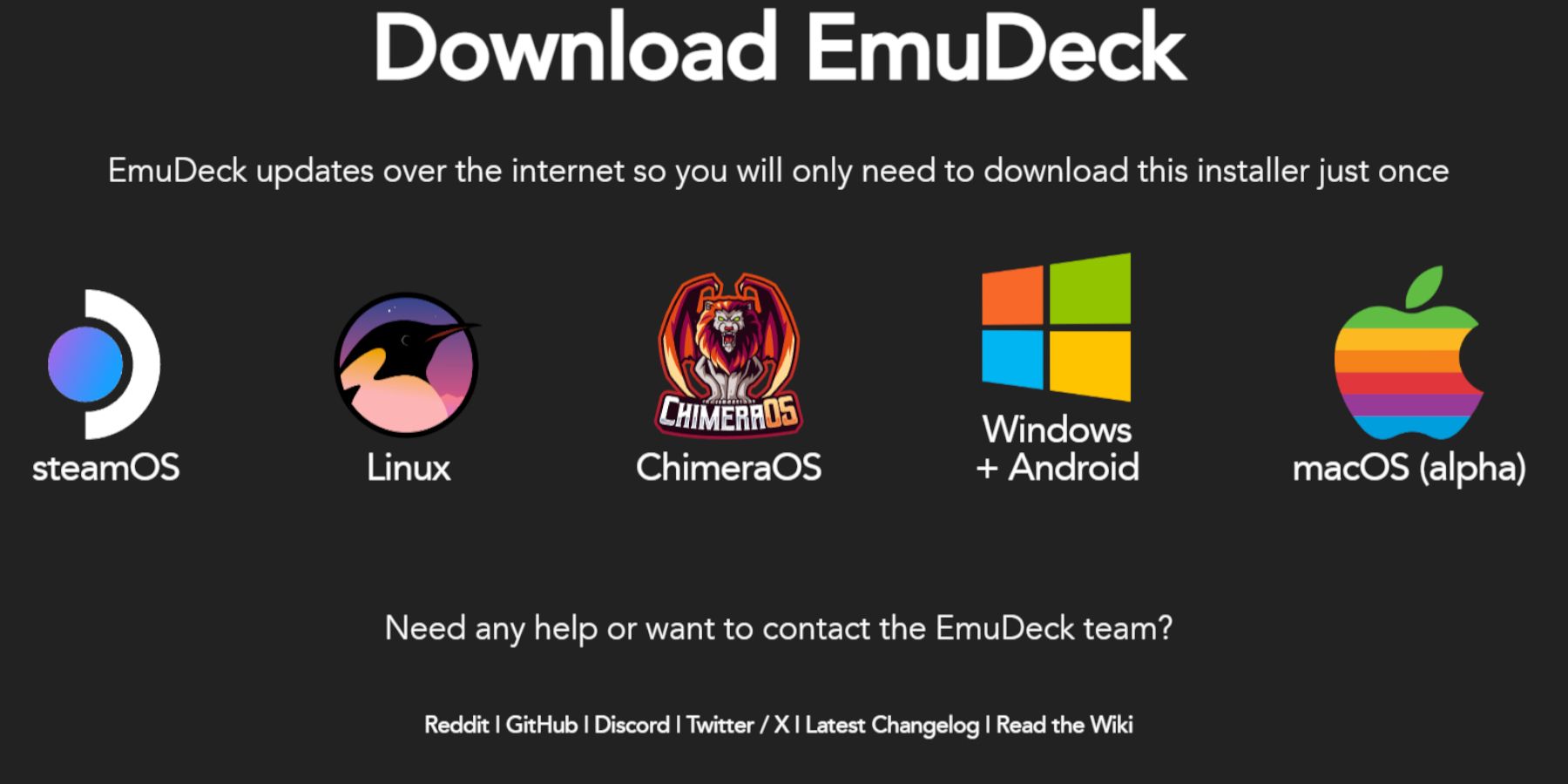 >
>
- schakel naar de desktopmodus.
- Open een webbrowser en navigeer naar de Emudeck -website.
- Download Emudeck, het selecteren van de Steam OS -versie en "Aangepaste installatie."
- Kies uw SD -kaart als de primaire installatielocatie.
- Selecteer de gewenste emulators (retroarch, emulatiestation, Steam ROM -manager aanbevolen).
- schakel automatisch opslaan in.
- Voltooi de installatie.
snelle instellingen
- Open Emudech en toegang tot snelle instellingen.
- zorg ervoor dat Autosave is ingeschakeld.
- Schakel de lay -out match van de controller in.
- Stel Sega Classic AR in op 4: 3.
- Schakel LCD -handhelds in.
Game Gear Roms overbrengen en Steam Rom Manager gebruiken
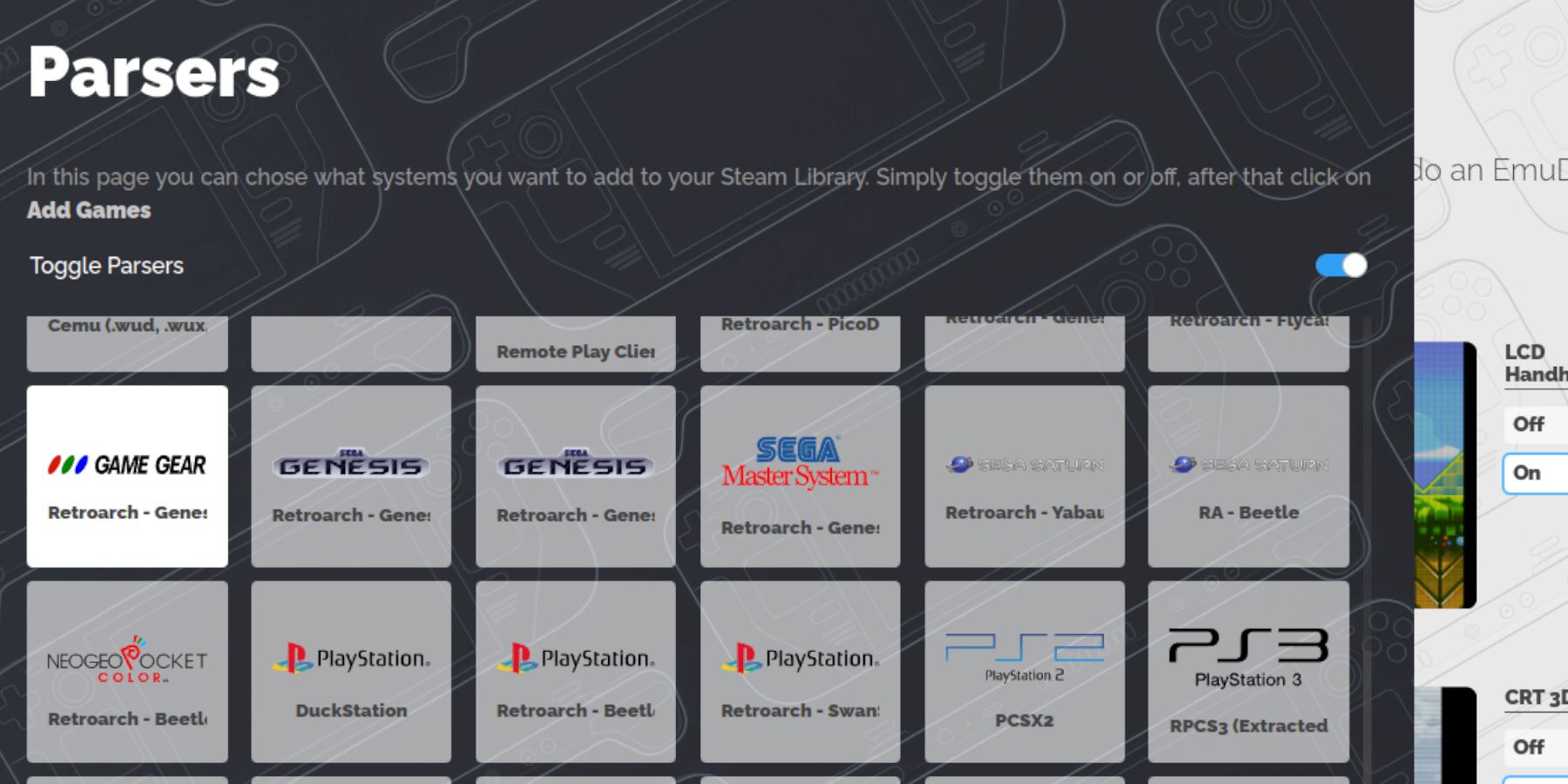 Voeg je game -spullen Roms toe aan je Steam -bibliotheek:
Voeg je game -spullen Roms toe aan je Steam -bibliotheek:
ROMS overdragen
- Open Dolphin File Manager in desktopmodus.
- Navigeer naar de map "Emulation/roms/gamegear" van uw SD -kaart.
- Breng uw roms over in deze map.
stoom rom manager
- Open Emudeck en lanceer Steam Rom Manager.
- Sluit de Steam -client wanneer gevraagd.
- Selecteer het pictogram Game Gear in het scherm Parsers.
- voeg je games toe en parseer je games.
- verifieer illustraties en opslaan naar stoom.
ontbrekende illustraties oplossen in emudeck
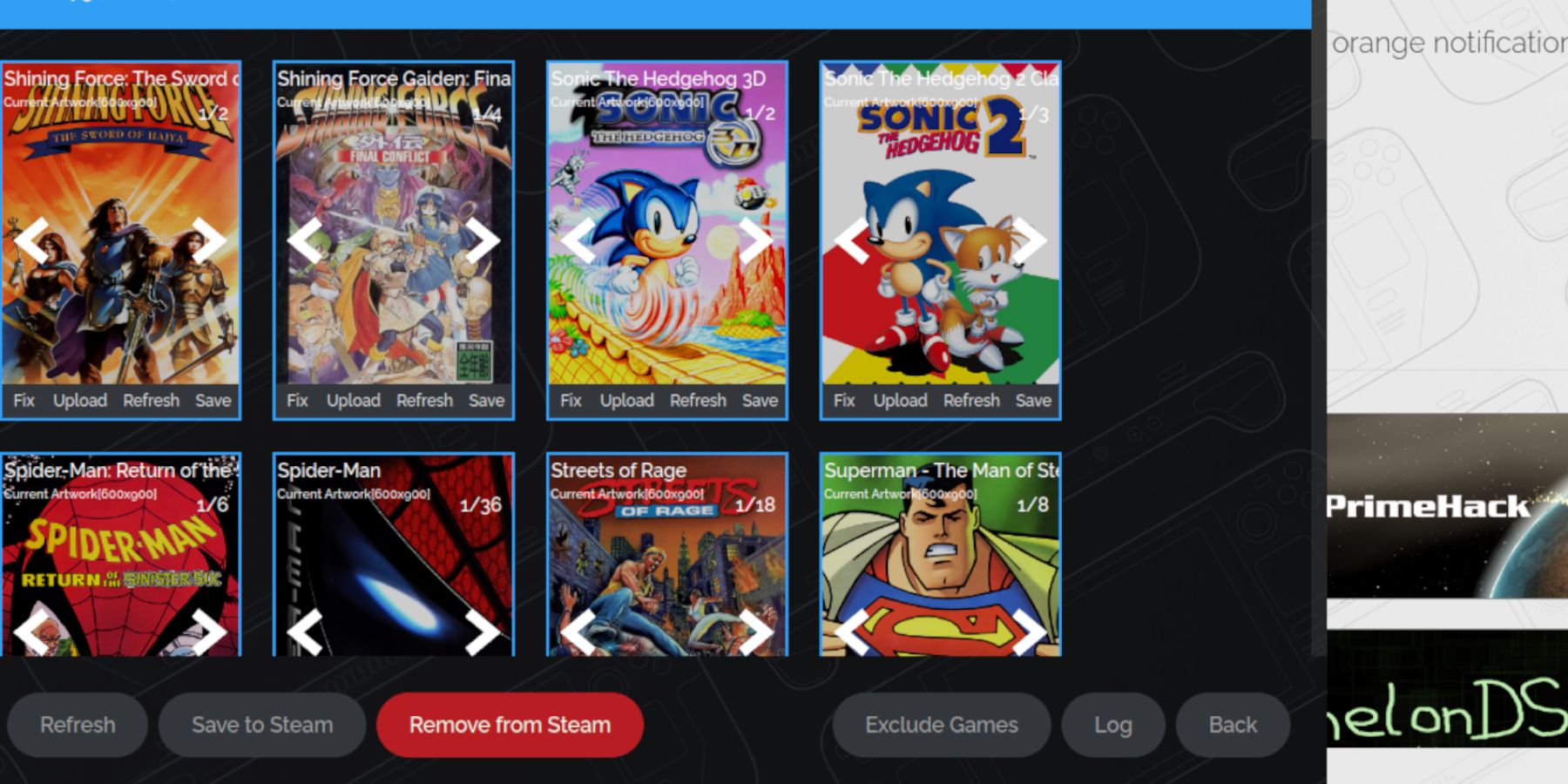 repareer ontbrekende of onjuiste illustraties:
repareer ontbrekende of onjuiste illustraties:
- gebruik de functie "Fix" in Steam ROM Manager om te zoeken naar en toe te passen Correct Artwork.
- Verwijder alle getallen voorafgaande speltitels in ROM -bestandsnamen, omdat dit kan interfereren met de detectie van illustraties.
- upload het handmatig ontbreken van illustraties via de functie "Upload" in Steam ROM Manager, met behulp van afbeeldingen die zijn opgeslagen in de map van uw Steam Deck.
Game Gear -games spelen op het stoomdek
Toegang en speel je Game Gear -games:
- schakel naar de gamemodus.
- Open je Steam -bibliotheek en navigeer naar de Game Gear -collectie.
- selecteer een game en speel.
prestatie -instellingen
om prestaties te optimaliseren:
- Open het menu Snel toegang (qam).
- selecteer prestaties.
- schakel per-game profielen in en stel de framelimiet in op 60 fps.
Decky loader installeren op het stoomdek
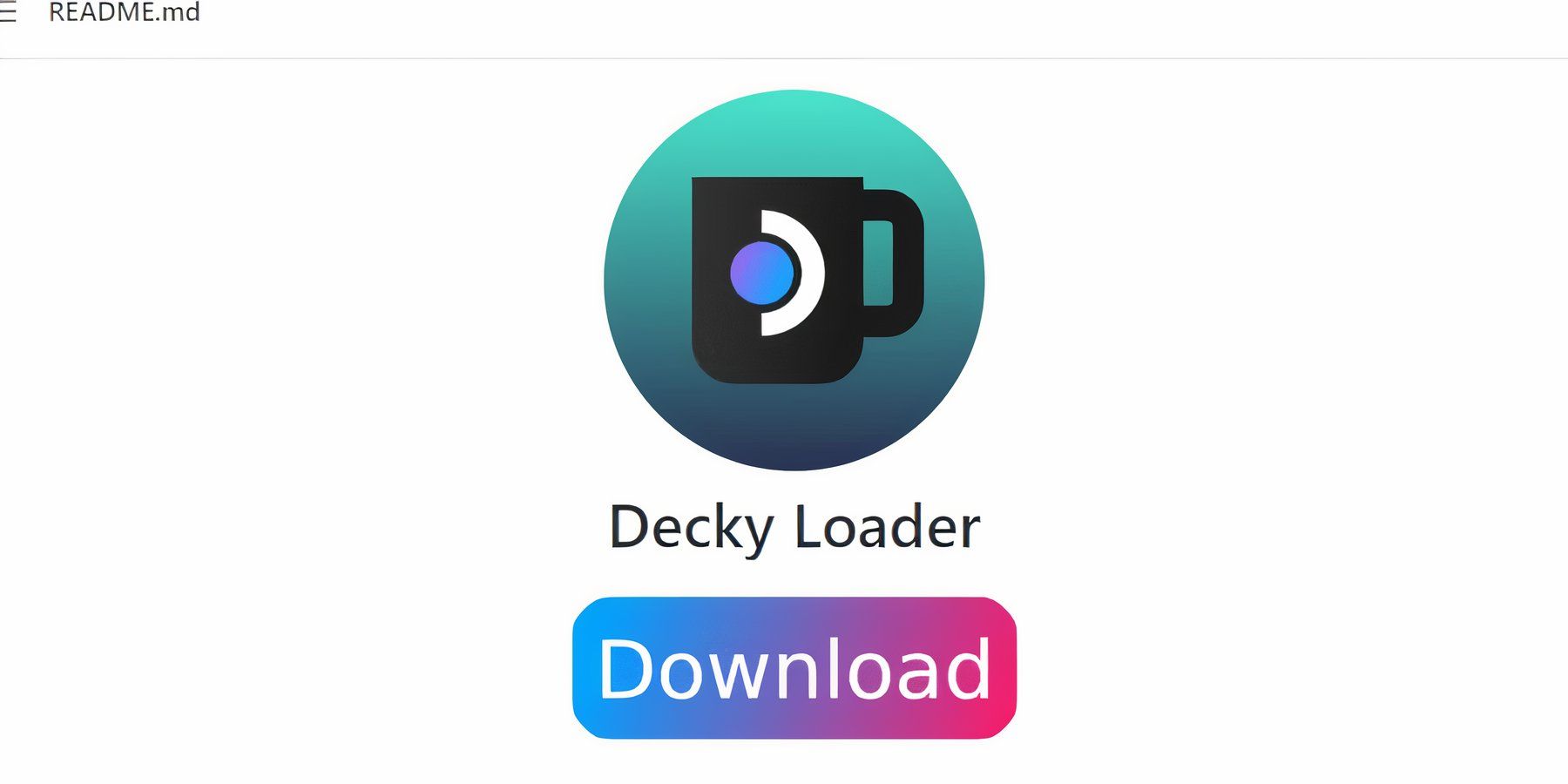 installeer decky loader voor verbeterde besturing en functies:
installeer decky loader voor verbeterde besturing en functies:
- schakel naar de desktopmodus.
- download decky loader van de pagina GitHub.
- Voer het installatieprogramma uit en kies de aanbevolen installatie.
- start je stoomdeck opnieuw in de gamemodus.
het installeren van de plug -in van de elektriciteitstools
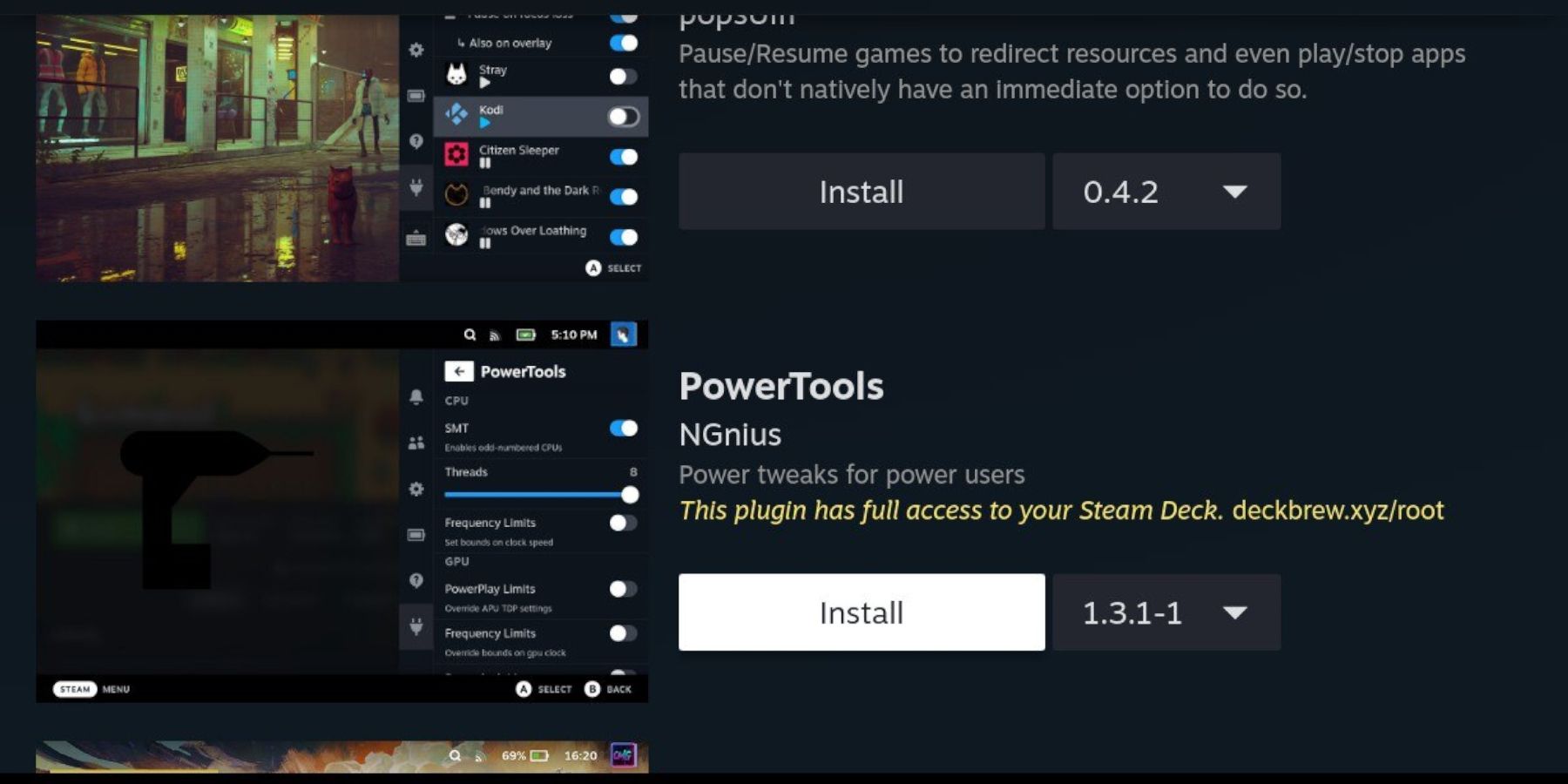 installeer en configureer power tools:
installeer en configureer power tools:
- Open de Decky Loader Plugin Store in de gamemodus (via QAM).
- Installeer de plug -in voor elektrische tools.
- configureer power tools (schakel SMT's uit, stel threads in op 4, pas de GPU-klokfrequentie indien nodig aan en schakel per-game profielen in).
Problemen oplossen Decky Loader na een Steam Deck -update
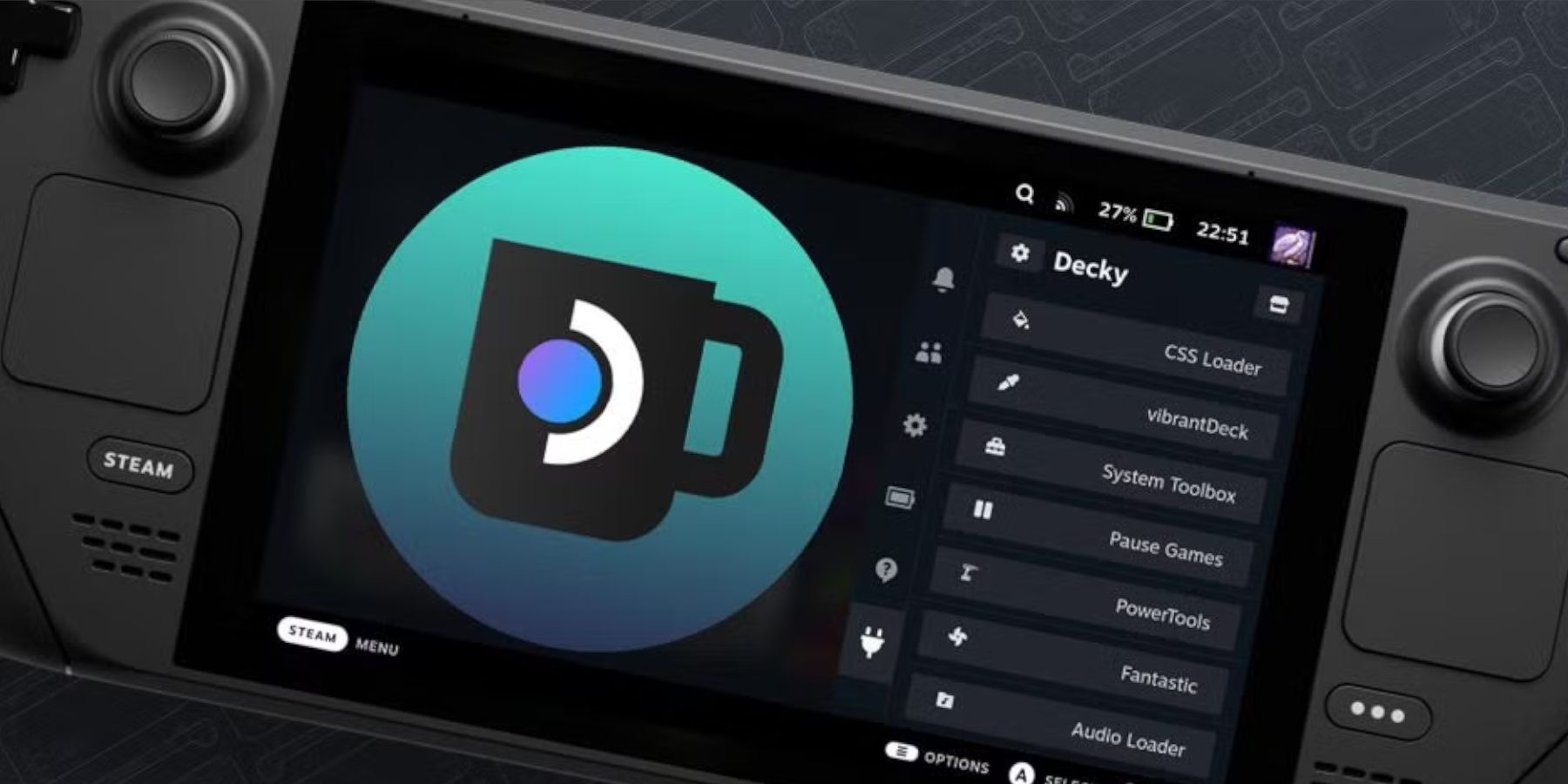 installeer decky loader opnieuw na een stoomdek -update:
installeer decky loader opnieuw na een stoomdek -update:
- schakel naar de desktopmodus.
- opnieuw downloaden Decky Loader van zijn GitHub pagina.
- Voer het installatieprogramma uit met
sudo . (Mogelijk moet u een sudo -wachtwoord maken als u dat nog niet hebt gedaan.)
- start je stoomdeck opnieuw in de gamemodus.
 geniet van je verbeterde game -uitrusting gaming -ervaring op je stoomdek!
geniet van je verbeterde game -uitrusting gaming -ervaring op je stoomdek!
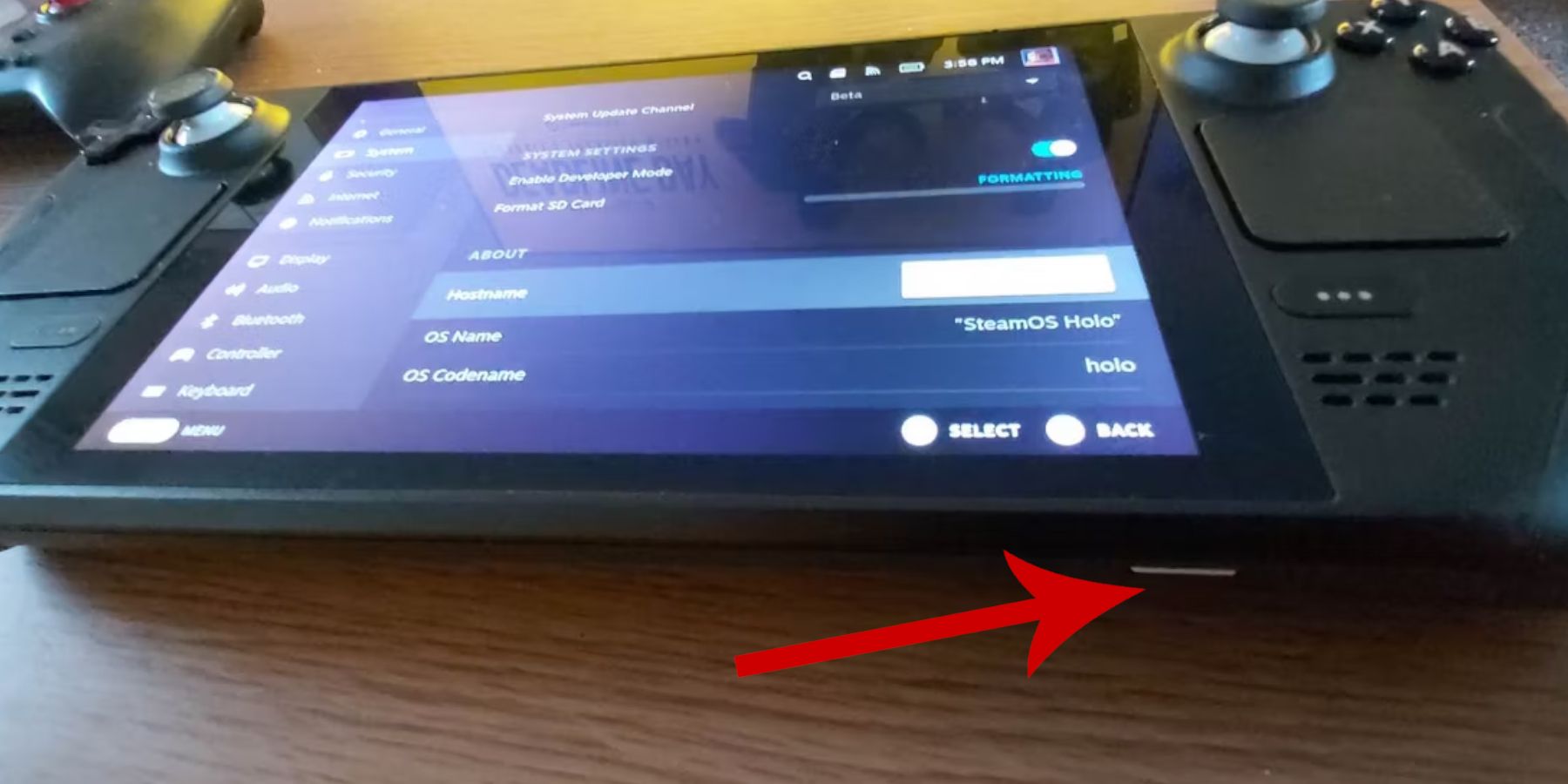 >
>
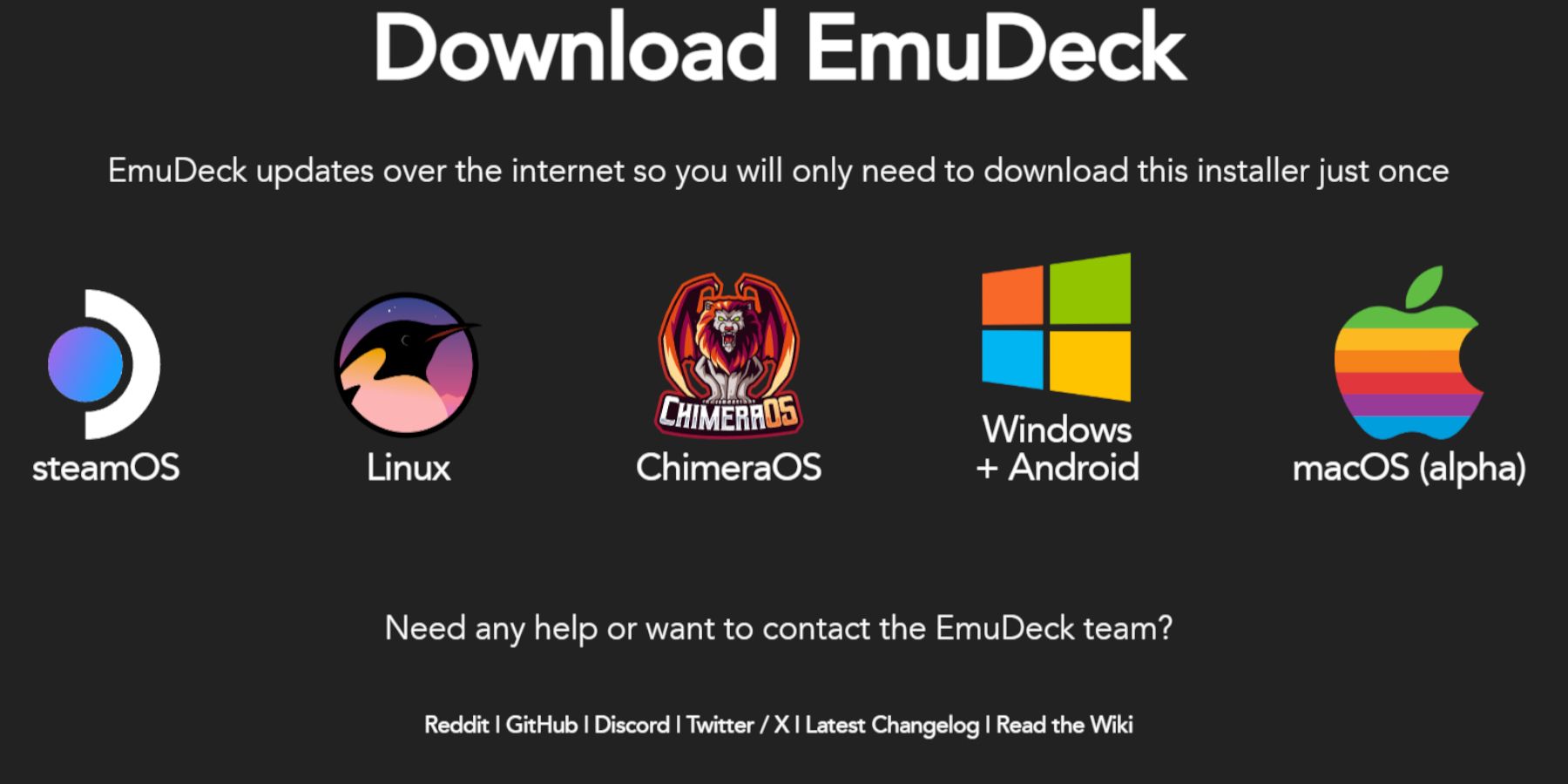 >
>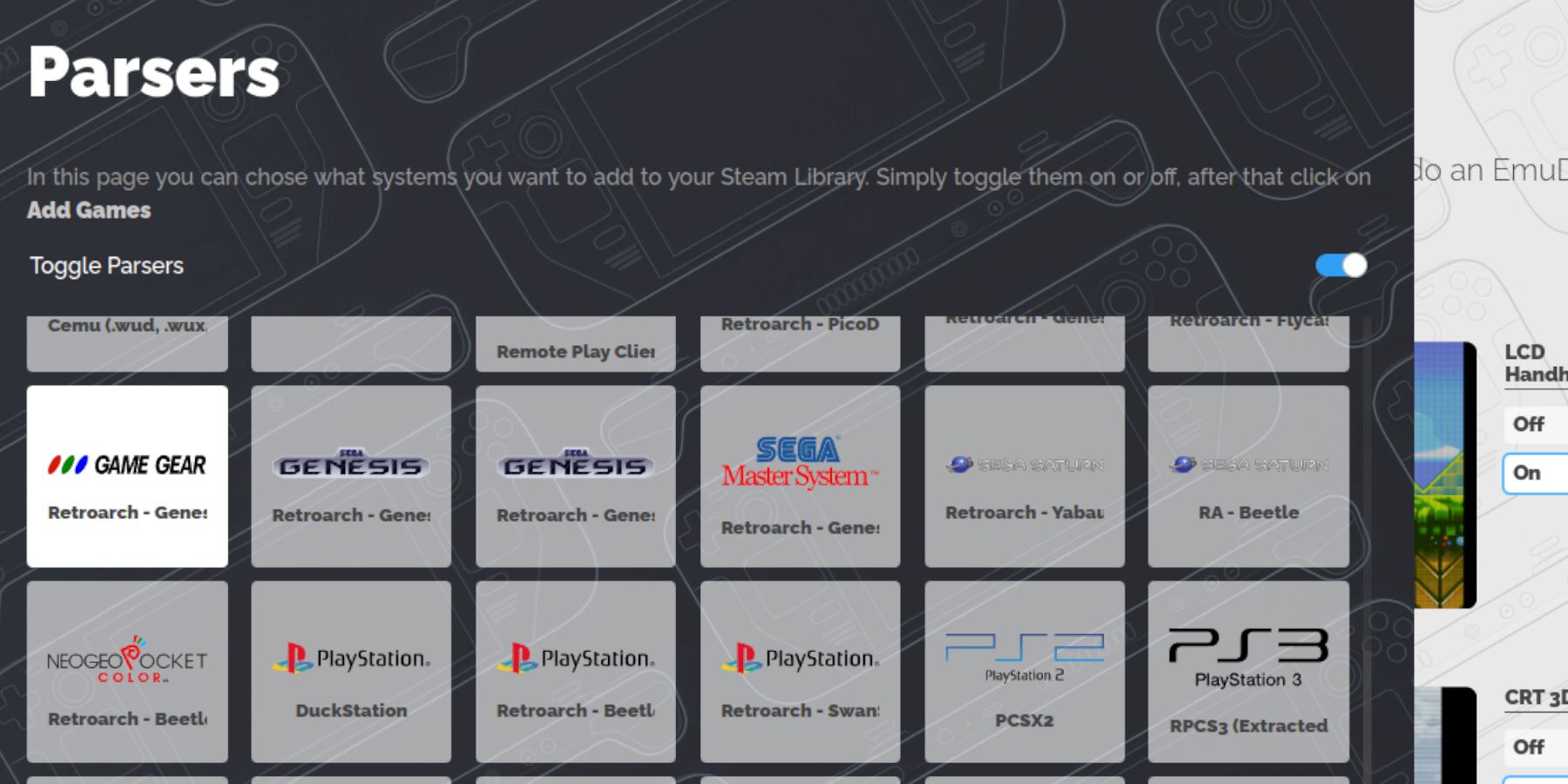 Voeg je game -spullen Roms toe aan je Steam -bibliotheek:
Voeg je game -spullen Roms toe aan je Steam -bibliotheek: 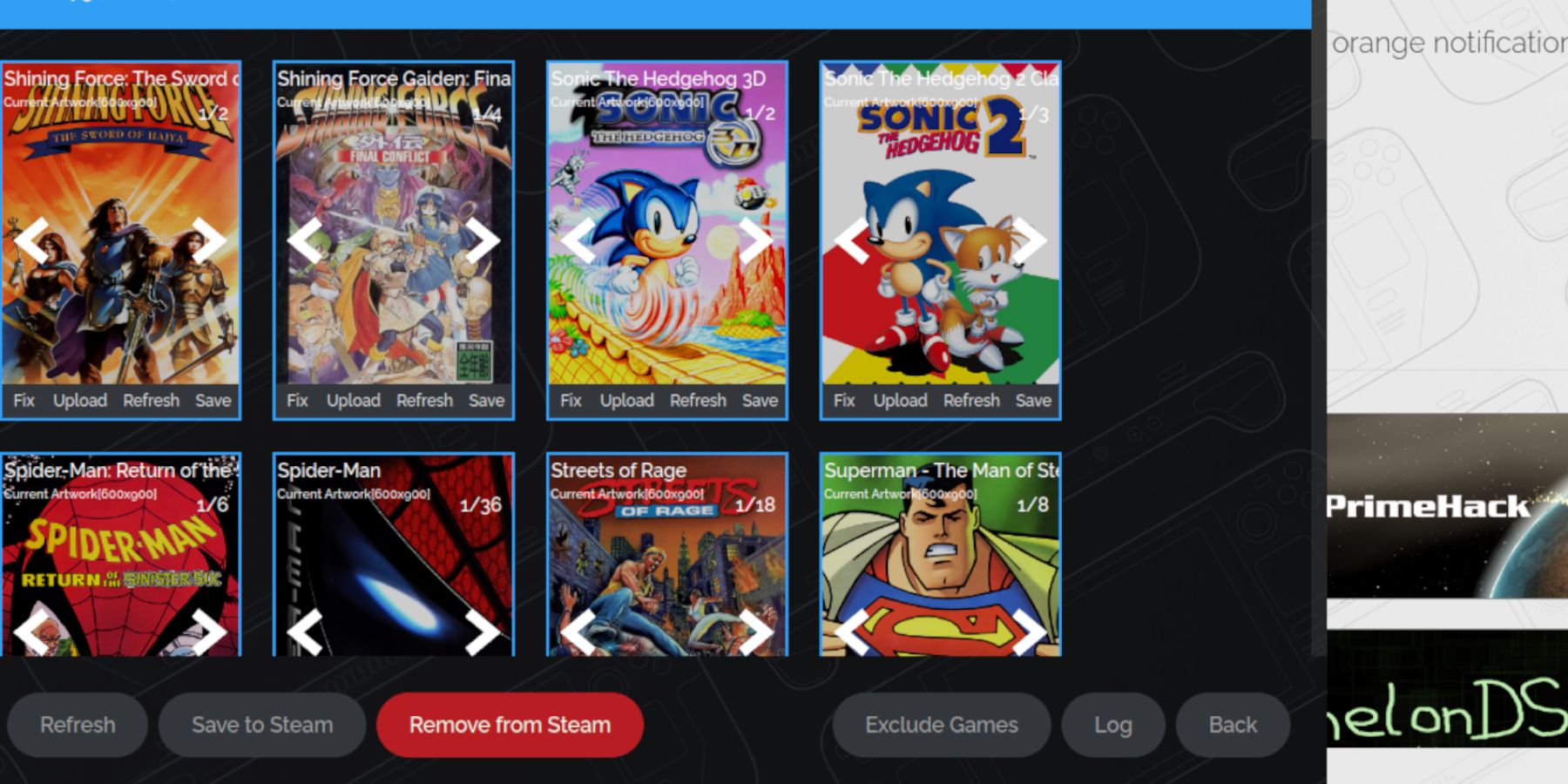 repareer ontbrekende of onjuiste illustraties:
repareer ontbrekende of onjuiste illustraties: 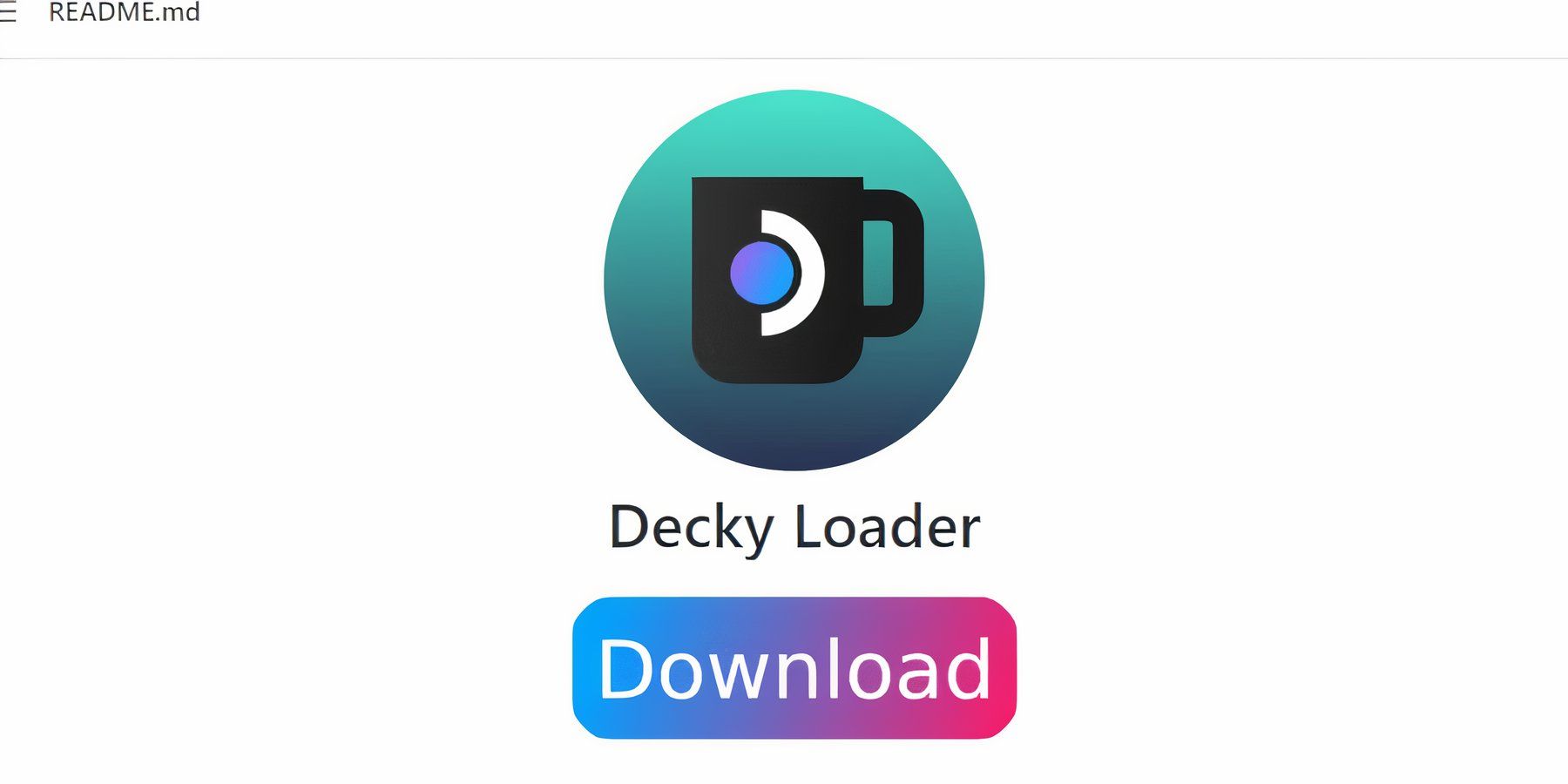 installeer decky loader voor verbeterde besturing en functies:
installeer decky loader voor verbeterde besturing en functies: 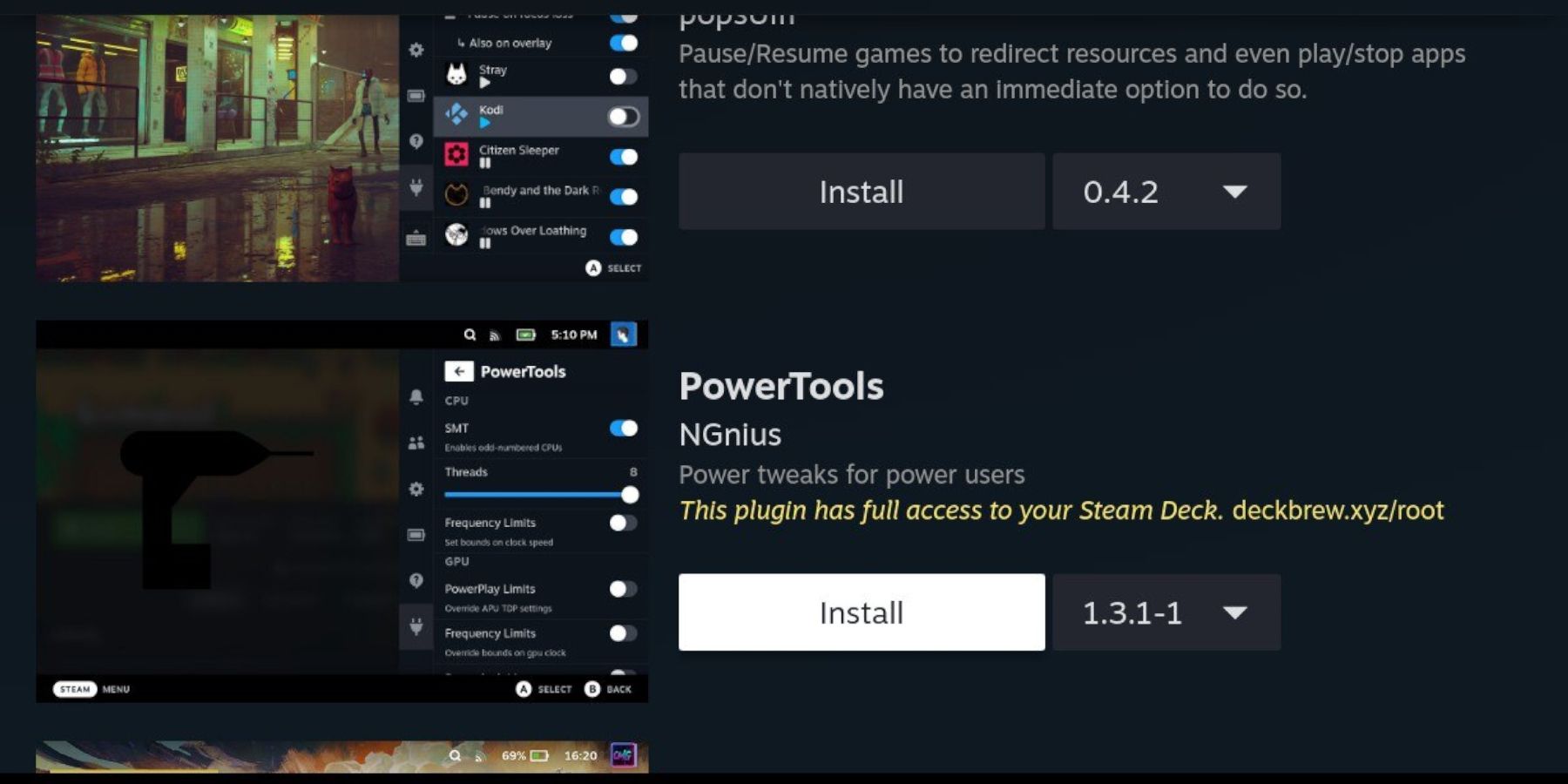 installeer en configureer power tools:
installeer en configureer power tools: 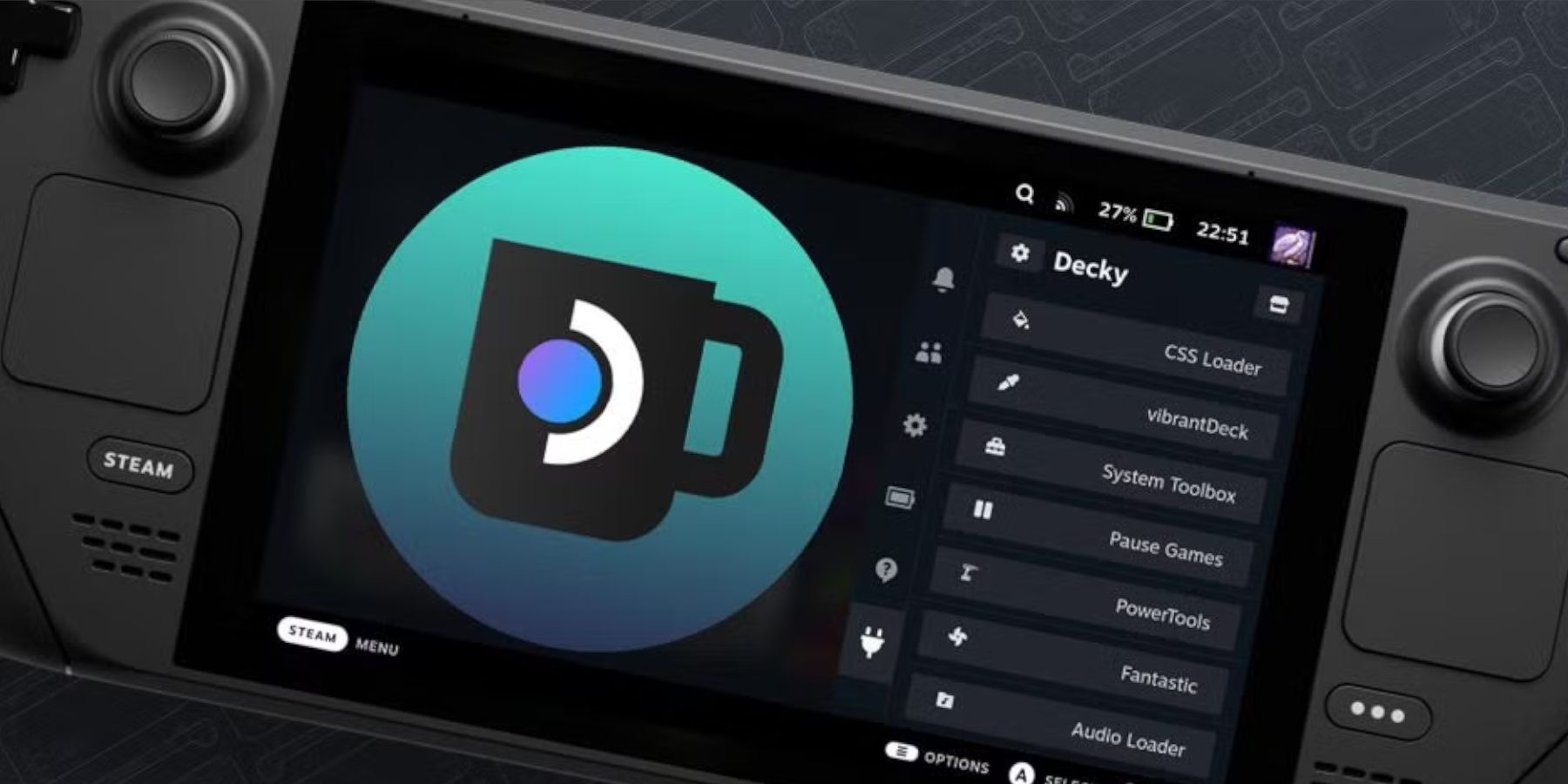 installeer decky loader opnieuw na een stoomdek -update:
installeer decky loader opnieuw na een stoomdek -update:  geniet van je verbeterde game -uitrusting gaming -ervaring op je stoomdek!
geniet van je verbeterde game -uitrusting gaming -ervaring op je stoomdek!